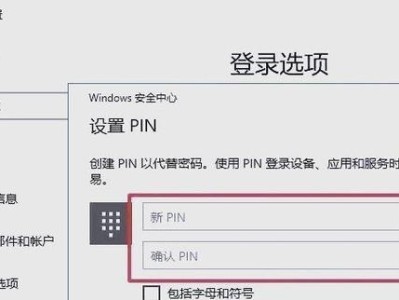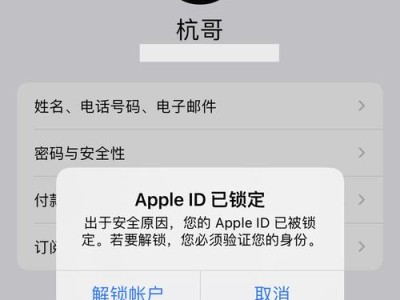随着Windows7系统的逐渐淘汰,许多用户纷纷选择升级到Windows10系统。对于使用ThinkPad的用户来说,安装Windows10可能会有些不同。本文将为您提供一份详细的教程,帮助您在ThinkPad上顺利安装Windows10系统。
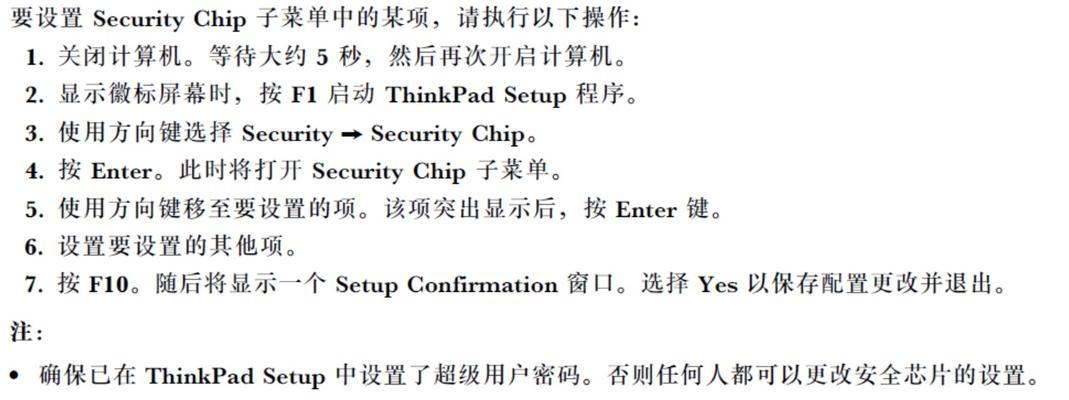
一、备份重要数据
在开始安装Windows10之前,首先要确保您的重要数据得到备份。可以使用外部硬盘、云存储或其他备份设备来存储您的文件和文件夹,以防不可预测的情况发生。
二、下载Windows10镜像文件
在开始安装之前,您需要从微软官网下载Windows10镜像文件。请确保选择与您计算机硬件兼容的版本,并将其保存到一个易于访问的位置。

三、制作启动盘
使用一个空的USB闪存驱动器,通过Windows10媒体创作工具将下载的镜像文件制作成一个启动盘。这个启动盘将用于引导计算机进入安装界面。
四、重启计算机并进入BIOS设置
将制作好的启动盘插入ThinkPad的USB接口中,并重启计算机。在开机过程中按下相应键(通常是F1或F12)以进入BIOS设置。在BIOS设置中,将启动设备设置为USB优先。
五、启动安装程序
保存BIOS设置后,保存更改并重启计算机。计算机将从USB启动盘引导,进入Windows10安装程序。按照屏幕上的提示进行操作,选择适当的语言和其他设置。
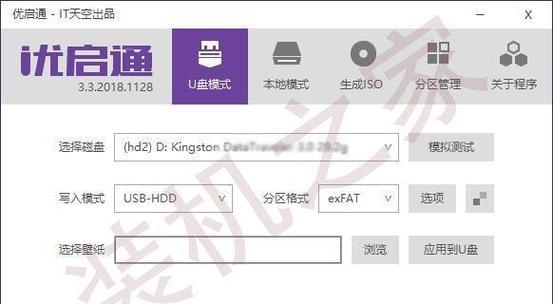
六、选择适当的安装方式
在安装过程中,您将面临两个选项:升级现有系统或进行清洁安装。如果您希望保留现有的文件和设置,选择升级。如果您想要全新安装Windows10系统,选择清洁安装。
七、分区和格式化
如果选择清洁安装,则需要为新系统分配磁盘空间并进行格式化。请确保选择合适的驱动器和分区,同时备份所有重要数据,以免丢失。
八、等待安装完成
安装过程可能需要一段时间,取决于您的计算机配置和文件大小。请耐心等待,直到安装程序完成,并根据需要进行一些额外设置。
九、更新和驱动程序安装
一旦安装完成,您需要连接到网络并更新系统以获取最新的补丁和驱动程序。此外,您还可以通过Lenovo官方网站下载和安装ThinkPad的最新驱动程序。
十、个性化设置
在更新和驱动程序安装完成后,您可以根据自己的喜好进行个性化设置。这包括更改桌面背景、安装所需的应用程序、添加用户账户等。
十一、安装所需的软件和工具
根据您的需求,您可能还需要安装一些其他软件和工具。这可能包括办公套件、浏览器、媒体播放器等,以满足您日常工作和娱乐的需求。
十二、激活Windows10
在安装完成并进行个性化设置后,您需要激活Windows10系统。在设置中选择激活选项,并按照屏幕上的指示进行操作。
十三、备份和恢复
一旦系统安装完成并开始使用,不要忘记定期备份重要数据,并设置系统恢复点,以便在需要时可以快速还原系统。
十四、常见问题和故障排除
在安装过程中,可能会遇到一些问题和故障。如果您遇到任何困难,请参考ThinkPad官方网站上的文档或联系技术支持,以获得帮助。
十五、
通过本文提供的步骤和注意事项,您应该能够在ThinkPad上顺利安装Windows10系统。确保备份数据、制作启动盘、进行适当的设置和驱动程序更新,以确保系统的正常运行和稳定性。祝您使用愉快!